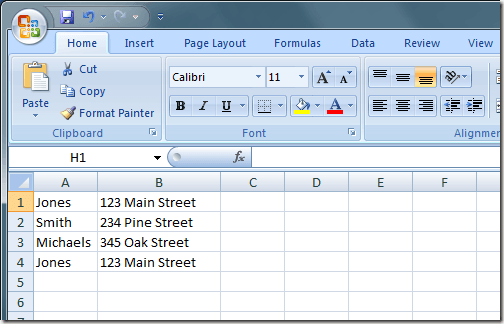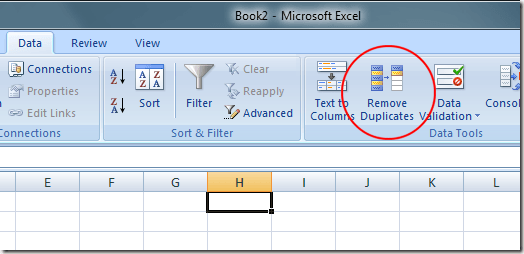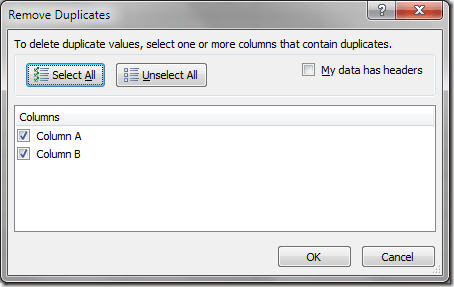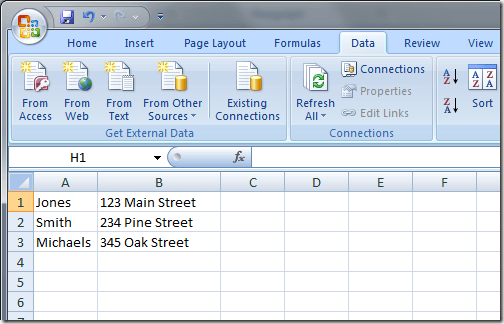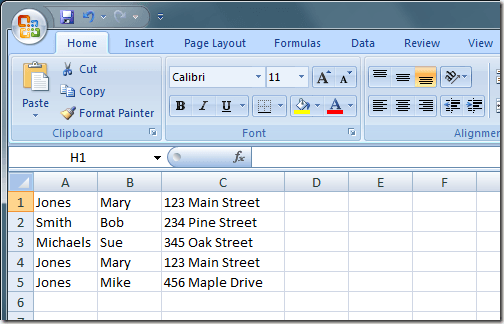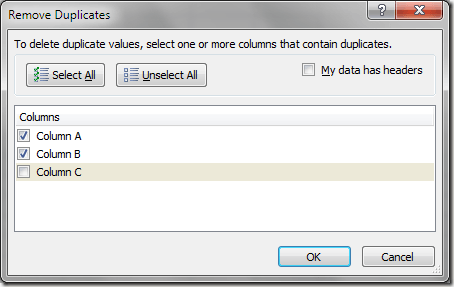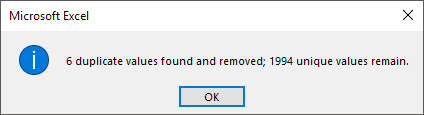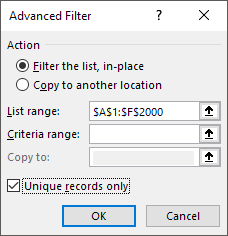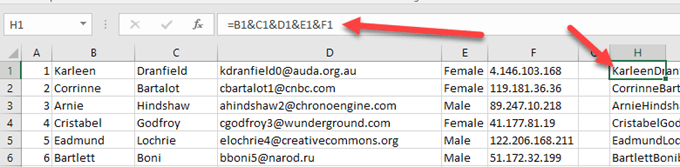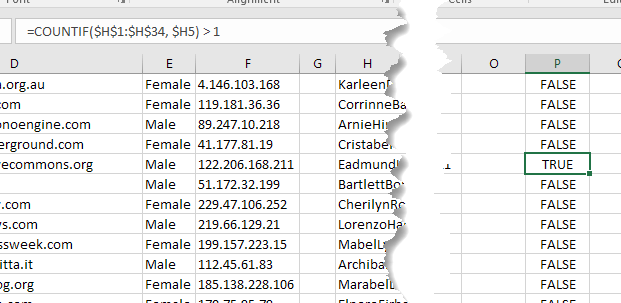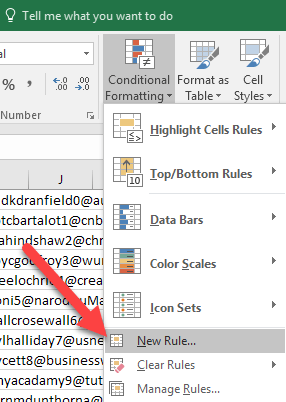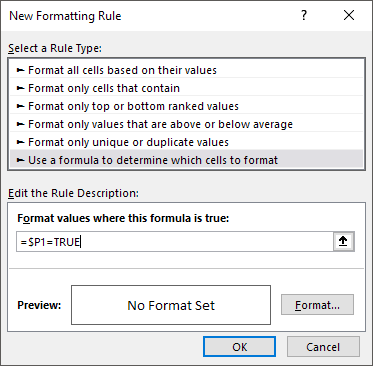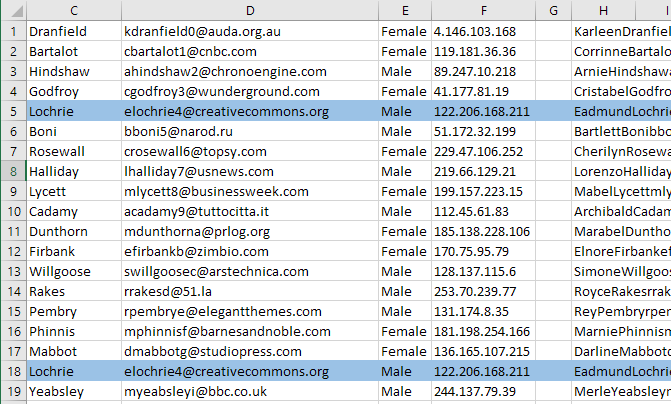O Excel é um aplicativo versátil que cresceu muito além de suas primeiras versões como simplesmente uma solução de planilha. Empregadas como guardador de registros, catálogo de endereços, ferramenta de previsão e muito mais, muitas pessoas até usam o Excel de maneiras que nunca foram planejadas.
Se você usa muito o Excel em casa ou no escritório, sabe que, às vezes, os arquivos do Excel podem se tornar rapidamente difíceis devido ao grande número de registros com os quais você está trabalhando. Felizmente, o Excel tem funções internas para ajudá-lo a localizar e remover registros duplicados. Infelizmente, há algumas ressalvas ao uso dessas funções, por isso, tenha cuidado ou exclua inadvertidamente os registros que você não pretendia remover. Além disso, ambos os métodos abaixo removem instantaneamente duplicados sem permitir que você veja o que foi removido.
Também mencionarei uma maneira de destacar as linhas duplicadas primeiro, para que você possa ver quais serão removidas pelas funções antes de executá-las. Você precisa usar uma regra de formatação condicional personalizada para destacar uma linha totalmente duplicada.
Remover função duplicada
Suponha que você use o Excel para controlar os endereços e suspeitar que você tem registros duplicados. Veja o exemplo da planilha do Excel abaixo:
Observe que o registro “Jones” aparece duas vezes. Para remover esses registros duplicados, clique na guia Dadosna Faixa de Opções e localize a função Remover Duplicatasna seção Ferramentas de Dados. Clique em Remover Duplicatase uma nova janela será aberta.
Aqui você tem que tomar uma decisão com base em se você use rótulos de títulos nos topos de suas colunas. Se fizer isso, selecione a opção Meus dados tem cabeçalhos. Se você não usar rótulos de título, você usará as designações de coluna padrão do Excel, como Coluna A, Coluna B, etc.
Neste exemplo, escolheremos apenas a coluna A e clique no botão OK. A janela de opções fecha e o Excel remove o segundo registro de “Jones”.
Claro, este foi apenas um exemplo simples. Qualquer registro de endereço que você mantiver usando o Excel provavelmente será muito mais complicado. Suponha, por exemplo, que você tenha um arquivo de endereço com essa aparência.
Observe que, embora existam três registros "Jones", apenas dois são idênticos. Se usássemos os procedimentos acima para remover registros duplicados, apenas uma entrada “Jones” permaneceria. Nesse caso, precisamos estender nossos critérios de decisão para incluir os nomes próprios e de sobrenome encontrados nas Colunas A e B, respectivamente.
Para fazer isso, clique novamente em Dados. na Faixa de Opções e, em seguida, clique em Remover Duplicados. Desta vez, quando a janela de opções aparecer, escolha as colunas A e B. Clique no botão OKe observe que desta vez o Excel removeu apenas um dos registros de “Mary Jones”.
O Excel fornecerá uma mensagem informando quantas duplicatas foram removidas. No entanto, não mostrará quais linhas foram excluídas. Role para baixo até a última seção para ver como destacar as linhas duplicadas antes de executar esta função.
Método Avançado de Filtro
A segunda maneira de remover duplicatas é usar a opção de filtro avançado. Primeiro, selecione todos os dados na planilha. Em seguida, na guia Dados da faixa de opções, clique em Avançadono Classificar & amp; Filtrarseção.
7
Na caixa de diálogo que aparece, certifique-se de verificar somente o Registros exclusivoscheckbox.
Você pode filtrar a lista no local ou copiar os itens não duplicados para outra parte da mesma planilha . Por algum motivo estranho, você não pode copiar os dados para outra planilha. Se você quiser em outra planilha, primeiro escolha um local na planilha atual e recorte e cole esses dados em uma nova planilha.
Com esse método, você nem recebe uma mensagem informando quantos linhas foram removidas. As linhas são removidas e é isso.
Destacar Linhas Duplicadas no Excel
Se você quiser ver quais registros são duplicados antes de removê-los, você precisa fazer um pouco de trabalho manual . Infelizmente, o Excel não tem como realçar linhas totalmente duplicadas. Ele tem um recurso em formatação condicional que destaca as células duplicadas, mas este artigo é sobre linhas duplicadas.
A primeira coisa que você precisará fazer é adicionar uma fórmula em uma coluna à direita de seu conjunto de dados. A fórmula é simples: basta concatenar todas as colunas para essa linha.
= A1 & B1 & C1 & D1 & E1
No meu exemplo abaixo, tenho dados nas colunas A a F. No entanto, a primeira coluna é um número de identificação, então excluo isso da minha fórmula abaixo. Certifique-se de incluir todas as colunas que têm dados que você deseja verificar para duplicatas em.
Eu coloquei essa fórmula na coluna H e, em seguida, arrastou para baixo para todas as minhas linhas. Esta fórmula simplesmente combina todos os dados em cada coluna como um grande pedaço de texto. Agora, pule algumas colunas e insira a seguinte fórmula:
=COUNTIF($H$1:$H$34, $H1) > 1
Aqui estamos usando a função COUNTIF e o primeiro parâmetro é o conjunto de dados que queremos ver em. Para mim, esta foi a coluna H (que tem a fórmula de dados da combinação) da linha 1 para a 34. Também é uma boa idéia se livrar da linha de cabeçalho antes de fazer isso.
Você também vai querer Certifique-se de usar o cifrão ($) na frente da letra e do número. Se você tiver 1000 linhas de dados e sua fórmula de linha combinada estiver na coluna F, por exemplo, sua fórmula ficará assim:
=COUNTIF($F$1:$F$1000, $F1) > 1
O segundo parâmetro tem apenas o dólar assine na frente da letra da coluna de modo que esteja bloqueado, mas não queremos bloquear o número da linha. Mais uma vez, você arraste isso para baixo para todas as suas linhas de dados. Ele deve se parecer com isso e as linhas duplicadas devem ter TRUE nelas.
Agora, vamos destacar as linhas que têm TRUE nelas como aquelas são as linhas duplicadas. Primeiro, selecione toda a planilha de dados clicando no pequeno triângulo na intersecção superior esquerda de linhas e colunas. Agora vá para a guia Página inicial, clique em Formatação condicionale clique em Nova regra.
Na caixa de diálogo, clique em Use uma fórmula para determinar quais células serão formatadas.
Na caixa em Formatar valores em que essa fórmula é verdadeira:, insira a seguinte fórmula, substituindo Ppor sua coluna que tem os valores VERDADEIRO ou FALSO. Certifique-se de incluir o cifrão na frente da letra da coluna.
18
Depois de ter feito isso, clique em Formatar e clique na guia Preenchimento. Escolha uma cor e isso será usado para realçar toda a linha duplicada. Clique em OK e agora você verá as linhas duplicadas em destaque.
Se isso não funcionar para você, comece novamente e faça novamente lentamente. Tem que ser feito exatamente certo para que tudo isso funcione. Se você perder um único símbolo $ ao longo do caminho, ele não funcionará corretamente.
Advertências com a remoção de registros duplicados
Existem, é claro, alguns problemas em deixar o Excel automaticamente remova registros duplicados para você. Primeiro, você precisa ter cuidado ao escolher poucas ou muitas colunas para o Excel usar como critério para identificar registros duplicados.
Muito poucos e você pode excluir inadvertidamente os registros de que precisa. Muitos ou incluindo uma coluna identificadora por acidente e nenhuma duplicata será encontrada.
Segundo, o Excel sempre assume que o primeiro registro único que encontra é o registro mestre. Quaisquer registros subseqüentes são considerados duplicados. Isso é um problema se, por exemplo, você não conseguiu corrigir um endereço de uma das pessoas em seu arquivo, mas criou um novo registro.
Se o novo registro de endereço (correto) aparecer após o antigo ( desatualizado), o Excel assumirá que o primeiro registro (desatualizado) será o principal e excluirá quaisquer registros subseqüentes encontrados. É por isso que você precisa ter cuidado com a forma como liberal ou conservador deixa o Excel decidir o que é ou não um registro duplicado.
Para esses casos, você deve usar o método duplicado de realce sobre o qual escrevi e excluir manualmente registro duplicado apropriado.
Por fim, o Excel não solicita que você verifique se deseja realmente excluir um registro. Usando os parâmetros escolhidos (colunas), o processo é totalmente automatizado. Isso pode ser uma coisa perigosa quando você tem um grande número de registros e confia que as decisões que você tomou foram corretas e permitem que o Excel remova automaticamente os registros duplicados para você.
Além disso, não deixe de conferir. nosso artigo anterior sobre excluindo linhas em branco no Excel. Aproveite!